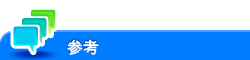操作パネルでトレイの用紙設定を変更する
用紙サイズを変更する
トレイによって使用できる用紙が異なるため、表示される画面が異なります。
ホーム画面で[用紙設定]をタップします。

用紙設定を変更するトレイをタップします。

[用紙サイズ]で、セットした用紙のサイズを設定します。
[自動検出]をオンにすると、セットされている用紙のサイズを自動的に検出します(オプションのペーパーフィーダーユニットのみ)。
ドロップダウンリストから[不定形サイズ]を選ぶと、用紙の長さと幅を直接入力して指定できます。詳しくは、こちらをごらんください。
ドロップダウンリストから用紙サイズのカテゴリーを選ぶと、選んだカテゴリーにジャンプします。

[OK]をタップします。
用紙種類を変更する
トレイによって使用できる用紙が異なるため、表示される画面が異なります。
ホーム画面で[用紙設定]をタップします。

用紙設定を変更するトレイをタップします。

[用紙種類]で、セットした用紙の種類を設定します。

[OK]をタップします。
60 g/m2 ~ 70 g/m2 の普通紙をお使いの場合は、[用紙種類]の[普通紙]で設定アイコン(
 )をタップし、[Eco ON]に設定します。[Eco ON]に設定されている給紙トレイは、普通紙がセットされている給紙トレイの中で優先順位が高くなります。ただし、すべての給紙トレイで[Eco ON]に設定されている場合、[給紙トレイ自動選択設定](こちら)で設定された優先順位順となります。
)をタップし、[Eco ON]に設定します。[Eco ON]に設定されている給紙トレイは、普通紙がセットされている給紙トレイの中で優先順位が高くなります。ただし、すべての給紙トレイで[Eco ON]に設定されている場合、[給紙トレイ自動選択設定](こちら)で設定された優先順位順となります。
不定形サイズを指定する
不定形サイズの用紙をセットした場合は、用紙の長さと幅を直接入力して指定します。
不定形サイズの用紙は、トレイ1と手差しトレイにセットできます。
ホーム画面で[用紙設定]をタップします。

用紙設定を変更するトレイをタップします。

[用紙サイズ]のドロップダウンリストから、[不定形サイズ]をタップします。

用紙の長さと幅を指定します。

[OK]をタップします。